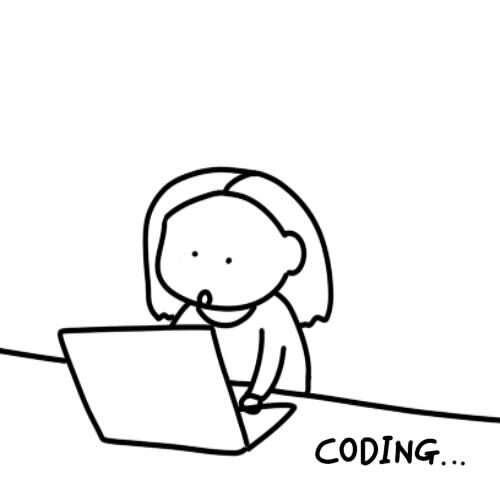Notice
Recent Posts
Recent Comments
Link
| 일 | 월 | 화 | 수 | 목 | 금 | 토 |
|---|---|---|---|---|---|---|
| 1 | 2 | 3 | 4 | |||
| 5 | 6 | 7 | 8 | 9 | 10 | 11 |
| 12 | 13 | 14 | 15 | 16 | 17 | 18 |
| 19 | 20 | 21 | 22 | 23 | 24 | 25 |
| 26 | 27 | 28 | 29 | 30 | 31 |
Tags
- overflow속성
- 내컴퓨터아이피 #내컴퓨터아이피확인 #아이피확인 #컴퓨터아이피 #아이피주소확인
- 앤커마우스 #버티컬마우스 #앤커버티컬마우스
- 웹디자인기능사 #웹디자인기능사실기 #웹디자인기능사실기후기 #웹디자인기능사공부 #웹디자인기능사실기공부
- 취업성공패키지 #취업성공패키지웹디자인 #취업성공패키지웹퍼블리셔 #웹퍼블리셔 #웹디자인 #국비지원웹디자인 #국비지원웹퍼블리셔
- css포지션 #포지션속성 #cssposition
- 크롬마우스우클릭 #크롬마우스우클릭해제 #마우스우클릭해제 #마우스우클릭확장프로그램 #크롬확장프로그램 #마우스우클릭허용 #크롬사진퍼가기
- 폰트어썸 #fontawesome #폰트어썸사용법 #폰트어썸사용하기
- css텍스트스타일 #text-transform
- css속성 #float속성 #clear속성
- 어도비XD #프로토타입 #햄버거메뉴 #슬라이딩메뉴
- 유튜브핀마이크 #핀마이크 #스마트폰마이크 #핀마이크추천 #PM100 #가성비핀마이크
- 웹디자인기능사 #웹디자인기능사실기 #웹디자인기능사3회 #웹디자인기능사합격 #웹디자인기능사후기 #웹디자인기능사실기후기 #웹디자인기능사실기합격 #디자인자격증 #국가자격증
- css속성 #display속성
- 미디어커리 #뷰포트
- float의문제점
- 웹디자인기능사 #웹디자인기능사공부#웹디자인기능사실기
- 소개팅어플
- vertical-align #css표스타일
- 연봉
- css배경 #css백그라운드
- css선택자 #css #선택자 #selector
- 무선마우스 #앤커무선마우스 #A7852
- 웹디자인기능사 #웹디자인기능사실기 #웹디자인기능사실기공부
- 직장인애환
- css그라데이션 #css
- 웹디자인기능사#웹디자인기능사실기#웹디자인기능사실기공부
- 프리미어 #프리미어자동으로늘어나는글자 #프리미어글자 #프리미어자막 #프리미어자동자막 #프리미어자막넣기
- 인터넷익스플로러버전확인 #인터넷버전확인#인터넷버전검색#인터넷익스버전검색
- 포트폴리오사이트 #포트폴리오 #웹디자인포트폴리오
Archives
- Today
- Total
블로그
프리미어) 자동으로 늘어나는 자막넣기 본문
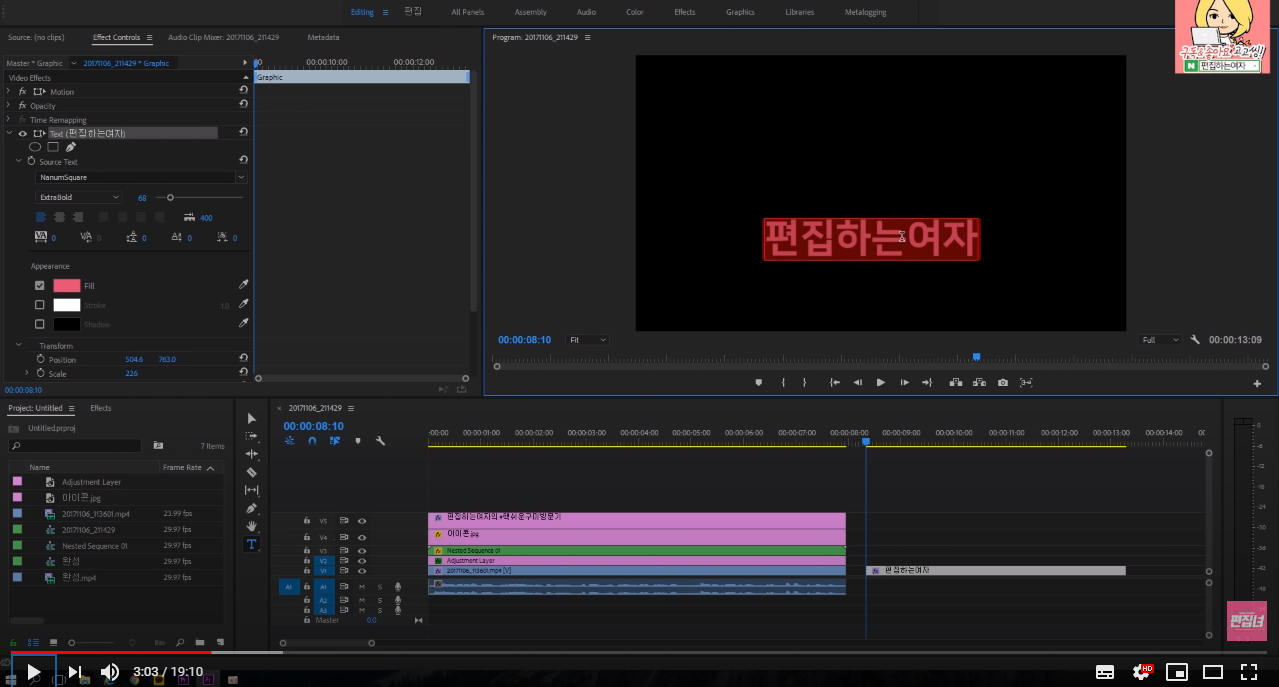
1.
T누르고 글자쓰고 effect controls 들어가서
화살표 아래누르면 글꼴,크기등 다양하게 변경 가능
수정은 더블클릭
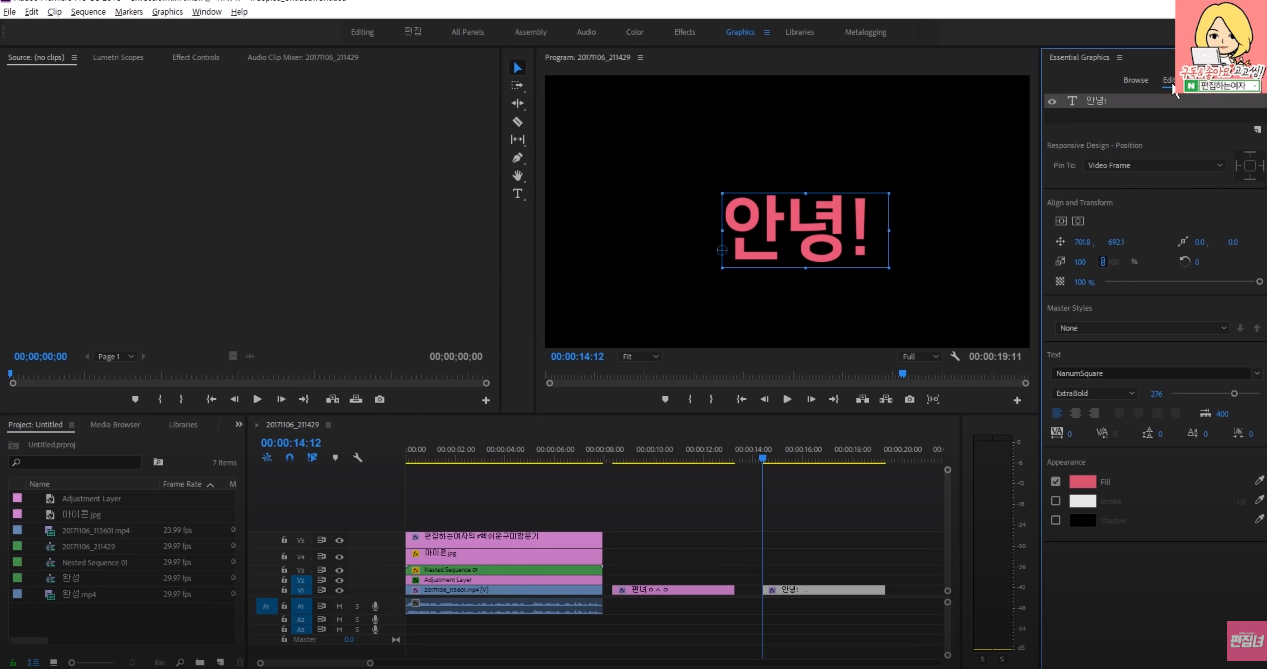
2.
저장은 graphic 패널에서 edit
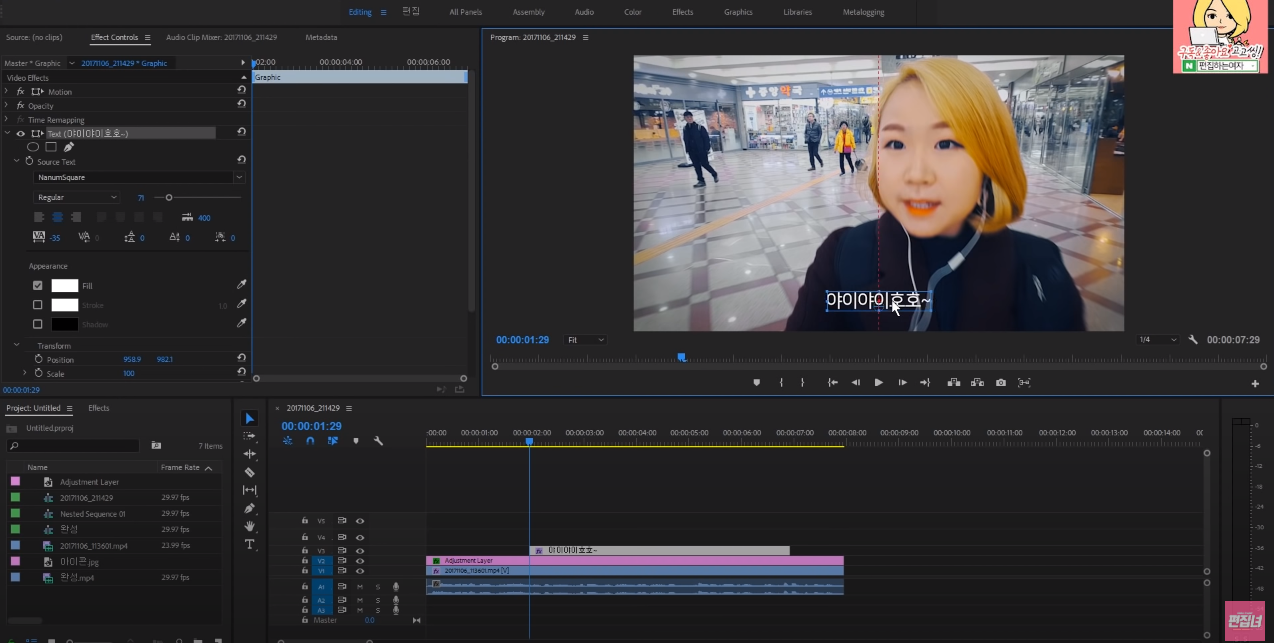
원하는 자막쓰고
ctrl누르고 드래그하면 중앙으로 가져올때
가운데 가이드라인이 자동으로 생긴다된다
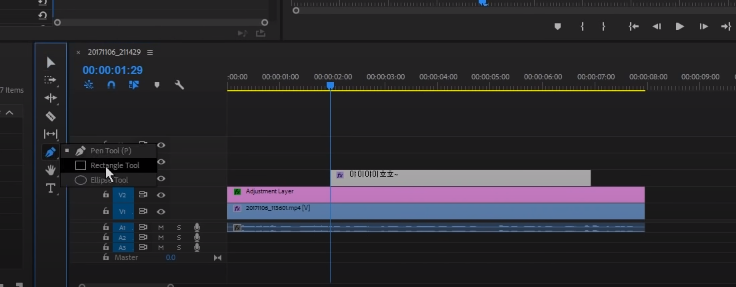
글씨의 배경박스를 만들기 위해서
글씨가 선택된 상태에서 펜툴을 꾹 누르면
사각형 툴이나옴
박스도 가운데정렬해줌
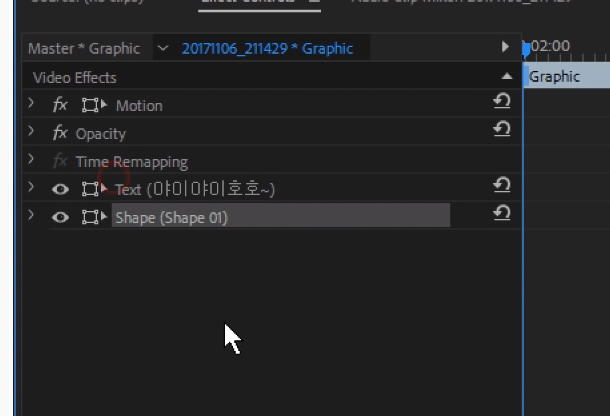
글자와 박스가 한레이어에 들어간것을 확인하기 위해서
화살표 닫기
사각형 컬러와 투명도 조절
마우스로 순서 조절하기
배경위에 글자가 위로 올라오도록

3.
상단데코 추가
정렬은 컨트롤 누르고 빨간선으로 가이드에 맞춰서 왼쪽정렬
미세 조절은
ctrl누르고 마우스 방향키로 조절
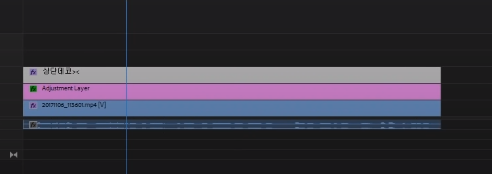
레이어 늘려주기
graphic패널에 edit들어가기(편집가능)
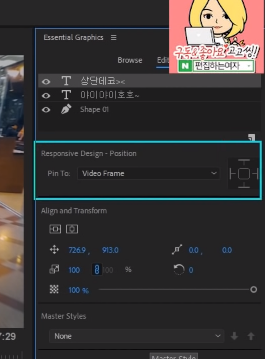

pin to의 값을
영향을 받는 글자값으로 선택
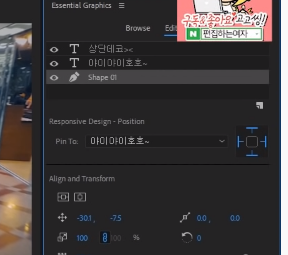
오른쪽 가운데를 누르면
shape이 글자의 영향을 받게된다
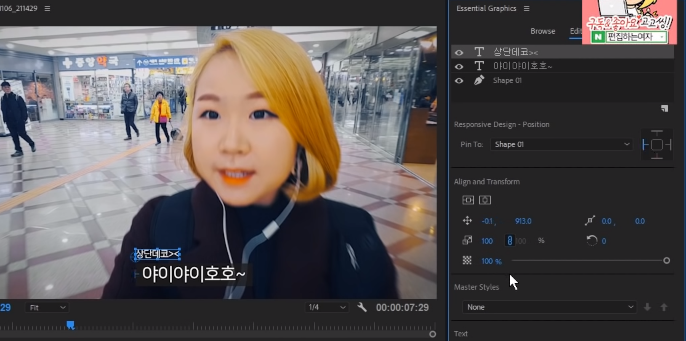
상단데코는 박스의 영향을 받는다
shape의 왼쪽에 영향을 받아야하니까
오른쪽에서 왼쪽 클릭
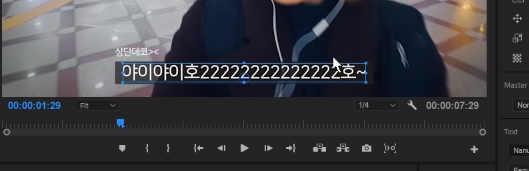
자막이 길어져도 박스가 알아서 늘어난다
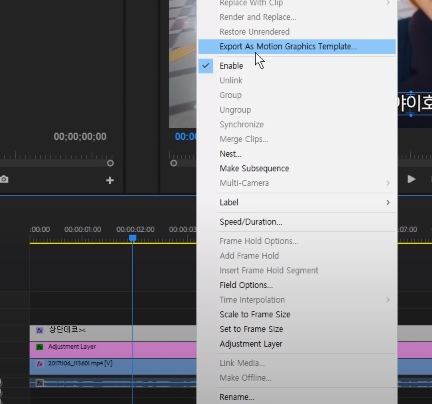
현재 작업한 자막 디자인을 저장하고 싶으면
레이어 클릭후 마우스 우클릭
export as motion graphics template클릭

저장한 템플릿 브라우저에 저장되어있음
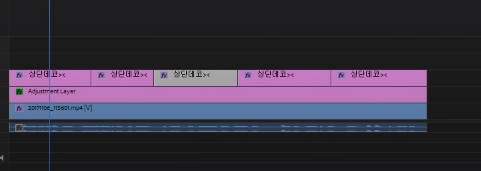
자막 편집은 이렇게 구간마다 자라서
글자만 수정
편집녀님은 사랑입니다ㅜㅜ♡
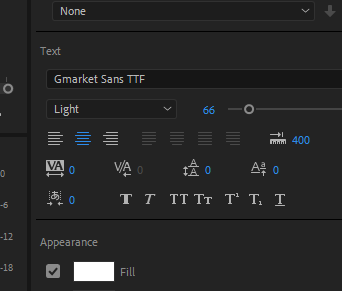
한방향으로만 늘어난다면
중앙정렬에 체크 되어있는지 확인
'영상 > 프리미어' 카테고리의 다른 글
| 프리미어 투명자막(설치방법,위치변경) + 전환효과(와이퍼,슬라이드) (0) | 2022.01.27 |
|---|---|
| 프리미어 트렌지션 (0) | 2021.12.26 |
| 모자이크 (0) | 2021.06.27 |
| 프리미어) 영상에 테두리 넣기 (4) | 2020.03.13 |